ALCATEL 4007X, 4007D User Manual [ru]
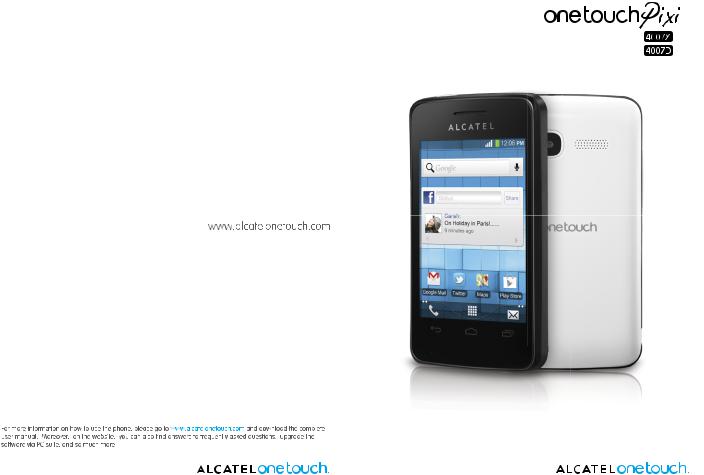
Примечание:
Это общая инструкция для one touch 4007X/one touch 4007D.
Оглавление
Меры безопасности............................................................................................ |
4 |
||
Общая информация.......................................................................................... |
12 |
||
1 |
Ваш телефон............................................................................................... |
14 |
|
|
1.1 |
Клавиши и разъёмы............................................................................................. |
14 |
|
1.2 |
Перед началом работы....................................................................................... |
16 |
|
1.3 |
Главный экран......................................................................................................... |
20 |
2 |
Ввод текста................................................................................................. |
29 |
|
|
2.1 |
Использование экранной клавиатуры........................................................ |
29 |
|
2.2 |
Редактирование текста....................................................................................... |
30 |
3 |
Набор, Вызовы и Контакты..................................................................... |
31 |
|
|
3.1 |
Набор.......................................................................................................................... |
31 |
|
3.2 |
Вызовы....................................................................................................................... |
35 |
|
3.3 |
Контакты.................................................................................................................... |
36 |
4 |
Сообщения, Gmail/Email, Google Talk..................................................... |
44 |
|
|
4.1 |
Сообщения............................................................................................................... |
44 |
|
4.2 |
Gmail/Email............................................................................................................... |
50 |
|
4.3 |
Google Talk................................................................................................................ |
56 |
5 |
Календарь, Часы, Калькулятор, Новости, Погода............................... |
60 |
|
|
5.1 |
Календарь................................................................................................................. |
60 |
|
5.2 |
Часы............................................................................................................................. |
62 |
|
5.3 |
Калькулятор............................................................................................................. |
64 |
|
5.4 |
Новости и Погода.................................................................................................. |
65 |
6 |
Подключения............................................................................................. |
67 |
|
|
6.1 |
Подключение к Интернету................................................................................ |
67 |
|
6.2 |
Браузер...................................................................................................................... |
71 |
|
6.3 |
Подключения к устройствам Bluetooth...................................................... |
79 |
|
6.4 |
Подключение к компьютеру............................................................................ |
81 |
|
6.5 |
Режим модема......................................................................................................... |
83 |
|
6.6 |
Подключение к виртуальной сети................................................................ |
84 |
7 |
Мультимедийные приложения............................................................... |
86 |
|
|
7.1 |
Камера........................................................................................................................ |
86 |
7.2 |
Галерея....................................................................................................................... |
89 |
7.3 |
YouTube...................................................................................................................... |
91 |
7.4 |
Музыка....................................................................................................................... |
93 |
8 Google Maps................................................................................................ |
96 |
|
8.1 |
Мое местоположение.......................................................................................... |
96 |
8.2 |
Поиск местоположения...................................................................................... |
97 |
8.3 |
Отмеченные местоположения........................................................................ |
98 |
8.4Поиск оптимального маршрута на автомобиле, на общественном
|
транспорте или пешком................................................................................................... |
99 |
|
|
8.5 |
Использование слоев....................................................................................... |
100 |
9 |
Другие........................................................................................................ |
102 |
|
|
9.1 |
Диспетчер файлов............................................................................................. |
102 |
|
9.2 |
Заметки.................................................................................................................... |
102 |
|
9.3 |
Диктофон................................................................................................................ |
103 |
|
9.4 |
FM Радио................................................................................................................. |
103 |
|
9.5 |
Экономия заряда аккумулятора.................................................................. |
104 |
|
9.6 |
Мастер установки ............................................................................................. |
104 |
|
9.7 |
Офисные программы........................................................................................ |
104 |
|
9.8 |
Трафик менеджер............................................................................................... |
105 |
|
9.9 |
Справка Alcatel ................................................................................................... |
105 |
|
9.10 |
Голосовой набор................................................................................................. |
105 |
|
9.11 |
Голосовой поиск................................................................................................. |
105 |
|
9.12 |
Другие приложения ......................................................................................... |
106 |
10 |
Настройки................................................................................................. |
107 |
|
|
10.1 |
Управление SIM-картами................................................................................ |
107 |
|
10.2 |
Беспроводные сети........................................................................................... |
108 |
|
10.3 |
Настройки вызовов........................................................................................... |
111 |
|
10.4 |
Аудио-профили................................................................................................... |
113 |
|
10.5 |
Экран........................................................................................................................ |
115 |
|
10.6 |
Местоположение................................................................................................ |
115 |
|
10.7 |
Безопасность........................................................................................................ |
116 |
|
10.8 |
Приложения.......................................................................................................... |
118 |
|
10.9 |
Аккаунты и синхронизация........................................................................... |
120 |
|
10.10 |
Конфиденциальность....................................................................................... |
121 |
|
10.11 |
Память..................................................................................................................... |
122 |
|
10.12 |
Язык и клавиатура............................................................................................. |
123 |
|
10.13 |
Голосовой ввод.................................................................................................... |
125 |
|
10.14 |
Специальные возможности........................................................................... |
127 |
|
10.15 |
Дата и время......................................................................................................... |
127 |
|
10.16 |
Запланированное включение и выключение....................................... |
128 |
1 |
2 |

|
10.17 |
О телефоне............................................................................................................ |
128 |
11 |
Эффективное использование телефона.............................................. |
130 |
|
|
11.1 |
Обновления.......................................................................................................... |
130 |
12 |
Гарантия на телефон............................................................................... |
132 |
|
13 |
Аксессуары............................................................................................... |
134 |
|
14 |
Возможные неисправности и способы их устранения..................... |
135 |
|
15 |
Технические характеристики................................................................ |
141 |
|
www.sar-tick. com
Данный продукт отвечает соответствующим ограничениям значений SAR 2.0 Вт/кг. Предельную величину SAR вы можете найти на стр. 9 данного руководства.
В целях соблюдения требований по ограничению воздействия радиочастотного излучения рекомендуется использовать одобренные производителем аксессуары, такие как чехол, и держать устройство на расстоянии в 10 мм от вашего тела. Обратите внимание: в режиме ожидания данное устройство также является источником радиочастотного излучения.
Меры безопасности.....................
Перед началом эксплуатации телефона внимательно прочитайте эту главу. Производитель не несет ответственности за ущерб, причиненный в результате эксплуатации телефона, не соответствующей правилам, приведённым в данном руководстве.
• МЕРЫ БЕЗОПАСНОСТИ В АВТОМОБИЛЕ:
Проведенные исследования показали, что использование мобильного телефона в движущемся транспортном средстве представляет реальную угрозу, даже при использовании громкой связи (специального автомобильного набора, гарнитуры «наушник-микрофон» и т.д.), и поэтому мы настоятельно рекомендуем водителям пользоваться телефоном только во время остановок. Находясьзарулем,неиспользуйтесвойтелефонинаушникидляпрослушивания музыки или радио. Такое использование наушников потенциально опасно, а в некоторых регионах даже официально запрещено.
Включенный телефон испускает электромагнитные волны, которые могут создавать помехи работе электронных систем автомобиля, таких как система антиблокировки тормозов (ABS) или надувные подушки безопасности (Airbag). Во избежание проблем рекомендуется:
-не помещать телефонный аппарат на приборную доску и вблизи подушек безопасности,
-выяснить у поставщика или изготовителя автомобиля, насколько надежно защищены от помех его электронные системы.
• УСЛОВИЯ ЭКСПЛУАТАЦИИ:
Рекомендуется время от времени выключать телефон, чтобы улучшить его работу.
Всегда выключайте телефон перед посадкой в самолет.
Не включайте телефон на территории медицинских учреждений, кроме специально отведенных мест. Мобильные телефоны, как и многие другие бытовые приборы, могут создавать помехи в работе электрических и электронных устройств, использующих радиочастоты.
Выключайте телефон, когда вы находитесь вблизи газа или легковоспламеняющихся жидкостей. Строго соблюдайте правила использования мобильных телефонов, вывешенные на складах ГСМ, бензозаправочных станциях, химических заводах или в любом ином месте, где имеется риск взрыва.
3 |
4 |

Следите за тем, чтобы включенный телефон находился на расстоянии не менее чем 15 см от медицинских приборов, таких как кардиостимулятор, инсулиновый инжектор и т.д. При разговоре всегда держите телефон со стороны, противоположной кардиостимулятору или слуховому аппарату, если вы ими пользуетесь.
Во избежание негативных воздействий на слух сначала примите входящий звонок нажатием клавиши и только затем подносите телефон к уху. Кроме того, при пользовании громкой связью не подносите телефон близко к уху, поскольку громкий звук может повредить слух.
Не позволяйте детям использовать телефон и/или играть с телефоном и аксессуарами без присмотра взрослых.
Поскольку телефон содержит элементы, которые могут вызвать аллергическую реакцию, при открытии крышки батареи рекомендуется принять необходимые меры предосторожности.
Бережно обращайтесь со своим телефоном и храните его в чистом, незапыленном месте.
Защищайте телефон от воздействия неблагоприятных внешних условий (влажности, дождя, попаданий жидкости внутрь, пыли, морского воздуха и т.п.). Производитель рекомендует эксплуатировать телефон при температуре от -10°C до +55°C.
При температуре свыше +55°C изображение на экране может выглядеть смазанным. Это временная проблема, не представляющая опасности.
Вызов экстренных служб может быть недоступен в некоторых сетях. Никогда не полагайтесь только на свой мобильный телефон в экстренных случаях.
Не вскрывайте, не разбирайте и не пытайтесь отремонтировать телефон самостоятельно.
Берегите его от падений или других сильных динамических воздействий.
Не используйте телефон, если стеклянный экран повреждён, поцарапан или разбит, чтобы избежать травм.
Не наносите краску на телефон.
Пользуйтесь только теми аккумуляторами, зарядными устройствами и аксессуарами, которые рекомендованы компанией TCT Mobile Limited, а также ее филиалами, и совместимы с вашей моделью телефона. Компания TCT Mobile Limited и ее филиалы не несут ответственности за ущерб, вызванный использованием нерекомендованных аккумуляторов или зарядных устройств. Не забывайте делать резервные копии или сохранять в письменном виде все важные сведения, хранящиеся в телефоне.
Некоторые люди под действием вспышек света, производимых видеоиграми, могут быть склонны к приступам эпилепсии, временным помутнением сознания или провалам в памяти. Такие симптомы могут проявиться у человека, ранее их не испытывавшего. Если в вашей семье наблюдались такие случаи, проконсультируйтесь с врачом, прежде чем играть в видеоигры на своем телефоне или использовать другие его функции, производящие яркие вспышки света.
Родители должны присматривать за детьми, когда они играют в видеоигры или используют функции мобильного телефона с яркими световыми эффектами. Если возникают следующие симптомы: конвульсии, глазные и мышечные судороги; потеря сознания, неконтролируемые движения и потеря ориентации, необходимо прекратить игру, отключить световые эффекты на мобильном телефоне и проконсультироваться с врачом. Чтобы предотвратить появление подобных симптомов, примите следующие меры:
-Не играйте в игры и не используйте яркие световые эффекты на телефоне, если вы устали и нуждаетесь в отдыхе.
-Ежечасно делайте 15-ти минутные паузы.
-Играйте в хорошо освещенном помещении.
-Всегда держите телефон на достаточном расстоянии от глаз.
-Почувствовав тяжесть в руках и запястьях, сразу прекратите игру и не возобновляйте ее в течение нескольких часов.
-Если тяжесть в руках, запястьях и предплечьях не проходит, прекратите играть и обратитесь к врачу.
Когда вы играете в игры на вашем телефоне, вы можете испытывать временный дискомфорт в ладонях, руках, плечах, шеи или других частях вашего тела. Следуйте инструкциям, данным выше, чтобы избежать скелетно-мышечных расстройств.
ЗАЩИТА ВАШЕГО СЛУХА
 Для предотвращения возможного повреждения слуха не следует слушать музыку на большой громкости в течение длительного времени. Будьте осторожны, поднося устройство к уху при включенной
Для предотвращения возможного повреждения слуха не следует слушать музыку на большой громкости в течение длительного времени. Будьте осторожны, поднося устройство к уху при включенной
громкой связи.
5 |
6 |

• НЕПРИКОСНОВЕННОСТЬ ЧАСТНОЙ ЖИЗНИ:
Вы должны соблюдать законы и правила, относящиеся к фотографированию и записи звука с помощью мобильного телефона. В соответствии с этими законами и правилами, в некоторых странах может быть строго запрещено фотографирование людей и запись их высказываний для последующего воспроизведения и распространения. Это считается вторжением в их частную жизнь. Владелец телефона обязан соблюдать права других людей на частную жизнь и спрашивать разрешение на запись частных и конфиденциальных переговоров, а также фотосъемку частных лиц. Оператор связи, а также производители, поставщики и продавцы отказываются от любой ответственности, связанной с незаконным использованием вашего телефона.
• АККУМУЛЯТОР:
Прежде чем вынуть аккумулятор из телефона, пожалуйста, убедитесь, что телефон выключен.
Соблюдайте следующие меры предосторожности:
-не вскрывайте аккумулятор (это создает риск токсичных испарений и ожогов),
-не протыкайте и не разбирайте аккумулятор, не замыкайте его полюса,
-не бросайте аккумулятор в огонь или в бытовой мусор, не подвергайте его воздействию температур свыше +60°С.
Выбрасывая аккумулятор, соблюдайте действующее в вашей стране законодательство по охране окружающей среды. Используйте аккумулятор только по назначению. Никогда не пользуйтесь поврежденными аккумуляторами и аккумуляторами, не рекомендованными компанией TCT Mobile Limited и/или ее филиалами.
Этот знак на вашем телефоне, аккумуляторе и различных аксессуарах обозначает, что после того, как вы перестали ими пользоваться и хотите их выбросить, эти устройства нужно сдать в специальные
центры сбора отходов, такие как:
-городские свалки, снабженные специальными баками для сбора данных устройств
-баки для сборки электронных отходов в пунктах продажи. Впоследствии эти отходы будут переработаны, что позволит избежать выбросов вредных веществ в окружающую среду, а также повторно использовать материалы, содержащиеся в переработанных устройствах.
Встранах Европейского Союза:
Центры сбора электронных отходов доступны для всех и бесплатны.
Любая аппаратура, помеченная таким знаком, должна быть сдана в центры сбора.
В странах, не входящих в Европейский Союз:
Если в вашей стране существуют соответствующие центры сбора и переработки электронных отходов, помеченная этим знаком аппаратура не должны выкидываться с бытовым мусором, а должна сдаваться в эти центры сбора для дальнейшей переработки.
ОСТОРОЖНО: СУЩЕСТВУЕТ РИСК ВЗРЫВА, ЕСЛИ АККУМУЛЯТОРНАЯ БАТАРЕЯ ЗАМЕНЕНА БАТАРЕЕЙ НЕВЕРНОГО ТИПА. УТИЛИЗИРУЙТЕ ИСПОЛЬЗОВАННЫЕ БАТАРЕИ В СООТВЕТСТВИИ С ИНСТРУКЦИЯМИ.
• ЗАРЯДНЫЕ УСТРОЙСТВА
Зарядные устройства, предназначенные для вашего телефона, работают при температурах от 0°С до +40°С.
Они полностью отвечают стандартам безопасности, установленным для информационно-технологического и офисного оборудования. Они также соответствуют директиве 2009/125/EC. Из-за различий в спецификациях на электротехническое оборудование, действующих в разных странах, приобретенное в одной стране зарядное устройство может не работать в другой стране. Использовать зарядные устройства для посторонних целей запрещается.
• ЭЛЕКТРОМАГНИТНОЕ ИЗЛУЧЕНИЕ:
Гарантия соответствия международным стандартам (ICNIRP) и европейской директиве 1999/5/СЕ (R&TTE) является обязательным условием для выпуска на рынок любой модели мобильного телефона. Главное требование этих стандартов и директив состоит в защите здоровья и обеспечении безопасности потребителей и окружающих их людей.
ДАННОЕ УСТРОЙСТВО СООТВЕТСТВУЕТ МЕЖДУНАРОДНЫМ СТАНДАРТАМ, РЕГЛАМЕНТИРУЮЩИМ ПРЕДЕЛЬНЫЕ УРОВНИ ВОЗДЕЙСТВИЯ РАДИОВОЛН НА ЧЕЛОВЕКА Данное мобильное устройство является передатчиком и приемником
радиосигнала. Его конструкция исключает превышение предельных уровней воздействия радиоволн (радиочастотных электромагнитных полей), установленных международными стандартами. Стандарты были разработаны независимой научно-исследовательской организацией (ICNIRP) с целью обеспечения безопасности всех лиц, независимо от возраста и состояния здоровья.
В стандартах, определяющих допустимый уровень воздействия радиоволн, используется показатель, именуемый удельным коэффициентом поглощения электромагнитной энергии (Specific Absorption Rate, или SAR). Для мобильных устройств установлено предельное значение SAR, равное 2 Вт/кг.
7 |
8 |
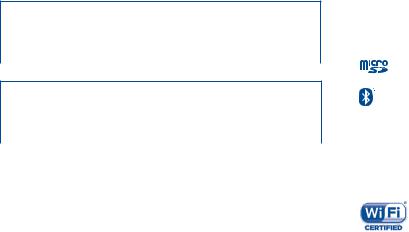
Испытания для измерения SAR проводятся для стандартных рабочих положений устройства, при которых мощность излучения устройства находится на самом высоком сертифицированном уровне, во всех диапазонах рабочих частот. Максимальное значение SAR в соответствии со стандартами ICNIRP для данной модели устройства составляет:
ONE TOUCH 4007X:
Максимальное значение SAR для данной модели и условия, при которых оно было зарегистрировано
При использовании |
UMTS 2100 + Bluetooth + Wi-Fi |
0.858 Вт/кг |
непосредственно возле головы |
|
|
При ношении на теле |
UMTS 2100 + Bluetooth + Wi-Fi |
0.732 Вт/кг |
|
|
|
ONE TOUCH 4007D: |
|
|
Максимальное значение SAR для данной модели и условия, при которых оно было зарегистрировано
При использовании |
UMTS 2100 + Bluetooth + Wi-Fi |
0.858 Вт/кг |
непосредственно возле головы |
|
|
При ношении на теле |
UMTS 2100 + Bluetooth + Wi-Fi |
0.732 Вт/кг |
|
|
|
Во время использования фактическое значение SAR для данного устройства, как правило, находится значительно ниже его максимальных значений. Это происходит потому, что телефон автоматически выбирает минимальный уровень мощности, достаточный для надежного соединения с сетью. Чем ниже выходная мощность устройства, тем ниже значение SAR.
Измерение значения SAR во время ношения устройства на теле было проведено на расстоянии 10 мм от тела. Для обеспечения требуемого уровня SAR устройство должно находится не менее, чем на данном расстоянии от вашего тела. Если вы используете не утверждённые производителем аксессуары, убедитесь, что они не содержат металлических компонентов и обеспечивают расположение устройства на указанном расстоянии от тела.
Всемирная Организация Здравоохранения и Управление по контролю качества продуктов и лекарств США заявили, что если люди хотят снизить уровень воздействия радиоизлучения, им рекомендуется использовать устройства громкой связи, чтобы держать телефон вдали от головы и тела во время телефонных вызовов, а также уменьшить время использования телефона.
Дополнительную информацию вы можете найти на сайте: www.alcatelonetouch. com
Дополнительную информацию о воздействии электромагнитных полей на человеческий организм можно получить на сайте: http://www.who.int/peh-emf.
Ваш телефон оснащен встроенной антенной. Чтобы обеспечить максимальное качество работы телефона, не прикасайтесь к ней и предохраняйте ее от повреждений.
Поскольку мобильный телефон является многофункциональным устройством, его можно использовать на большом расстоянии от головы. Мобильное устройство так же можно использовать с наушниками или с кабелем USB. Если вы используете другие аксессуары убедитесь, что они не содержат металлических компонентов; держите телефон на расстоянии минимум 10 мм от вашего тела.
• ЛИЦЕНЗИОННАЯ ИНФОРМАЦИЯ
Логотип microSD Logo яаляется зарегистрированным товарным знаком.
Товарный знак и эмблемы Bluetooth принадлежат корпорации Bluetooth SIG, и любое их использование компанией TCT Mobile Limited и ее филиалами осуществляется в рамках соответствующей лицензии. Другие товарные знаки и названия продуктов являются собственностью соответствующих владельцев.
one touch 4007X/4007D Bluetooth QD ID B020261
Логотип Wi-Fi является сертификационным знаком Wi-Fi Alliance.
Google, логотип Google logo, Android, логотип Android, Google Search TM, Google MapsTM, Gmail TM, YouTube, Android Market, Google Latitude TM and Google Talk TM являются торговыми марками Google Inc.
Логотип «робот Android» воспроизведен или изменен из созданной и распространяемой работы Google, и используется согласно условиям, описанным в лицензии Creative Commons Attribution 3.0 (текст которой можно посмотреть в меню Правовая информация Google в Настройки > О телефоне > Правовая информация) (1).
(1)Зависит от страны
9 |
10 |

Вы приобрели продукт, который использует программы с открытым исходным кодом (http://opensource.org/): mtd, msdosfs, netfilter/ iptables и initrd в коде объектов и других программ с открытым исходным кодом лицензированных под GNU General Public License и Apache License.
Мы обязуемся предоставить копии соответствующих открытых исходных кодов по вашему запросу в течении 3 лет с момента выпуска данного продукта компанией TCT.
Вы также можете загрузить исходные коды с веб-сайта http:// sourceforge.net/projects/alcatel/files/. Исходный код предоставляется бесплатно при скачивании из Интернета.
Общая информация.....................
•Адрес в Интернете: www.alcatelonetouch.com
•Номер горячей линии: см. брошюру «TCT Mobile Services» или информацию на нашем веб-сайте.
•Адрес: к. 1910-12A Тауэр 3, 33 Кэнтон Роад Тсим Ша Тсуи, Ковлун, Гонконг Сити, Китай
Кроме того, на нашем сайте вы можете просмотреть раздел «Часто задаваемые вопросы» или задать вопрос, связавшись с нами напрямую по электронной почте.
Электронная версия данного руководства пользователя на английском и других языках доступна на нашем сайте:
www.alcatelonetouch.com
Ваш телефон является аппаратом, предназначенным для передачи и приема телефонных вызовов. Он работает в сетях GSM с диапазонами 850/900/1800/1900 МГц или UMTS с диапазонами 900/2100 МГц.
Данный телефон соответствует основным требованиям и соответствующим предписаниям директивы 1999/5/СЕ. С полным вариантом текста «Заявления о соответствии» для вашего телефона можно ознакомиться на веб-сайте: www. alcatelonetouch.com.
Защита от кражи (1)
Ваш мобильный телефон имеет идентификационный номер IMEI* (серийный номер продукта). Этот номер указан на наклейке на упаковке и записан в память телефона. Чтобы узнать номер IMEI вашего телефона, с помощью номеронабирателя введите код * # 06 # и сохраните этот номер в безопасном месте. Он может понадобиться для обращения в правоохранительные органы в случае кражи телефона. Этот номер так же позволит заблокировать телефон при использовании третьим лицом даже с другой SIM-картой.
(1)Свяжитесь с оператором своей сотовой сети, чтобы проверить наличие этой услуги.
11 |
12 |
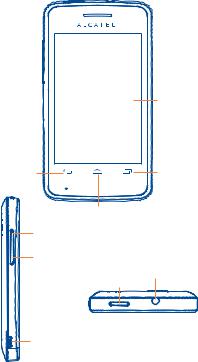
Заявление об освобождении от ответственности
Между описанием в руководстве пользователя и действительными функциями телефона могут наблюдаться некоторые расхождения в зависимости от версии программного обеспечения или от особенностей услуг вашего оператора связи.
Компания TCT Mobile не несет юридической ответственности за любые различия, если таковые имеются, за их последствия, ответственность за это несут исключительно операторы сети.
Этот телефон может содержать данные, включая приложения и программное обеспечение, которые предоставляются сторонними лицами для использования в телефоне (“Приложения сторонних лиц”). Все приложения третьих сторон в этом телефоне предоставляются «как есть», без какихлибо гарантий, прямых или косвенных, в том числе товарной гарантии, гарантии соответствия для определенного использования, совместимости с другими данными и приложениями без нарушения авторских прав. Компания TCT Mobile Limited выполнила все обязательства, возлагаемые на нее как на производителя мобильных устройств и мобильных телефонов с учетом соблюдения Прав Интеллектуальной собственности. TCT Mobile Limited не несет ответственности за претензии, иски или какие-либо иные действия, возникающие в результате использования или попытки использования приложений сторонних лиц. TCT Mobile не несет ответственности за претензии, иски или какие либо иные действия, возникающие в результате использования или попытки использования приложений сторонних лиц. Кроме того, приложения сторонних лиц, которые в настоящее время предоставляются бесплатно компанией TCT Mobile Limited, в будущем могут потребовать платных обновлений; TCT Mobile Limited отказывается от ответственности в отношении дополнительных расходов, которые в дальнейшем могут понести покупатели. Наличие приложений может изменяться в зависимости от страны и оператора сети, где используется телефон; ни в каких случаях TCT Mobile Limited не несет ответственности за доступные приложения и программное обеспечение данного устройства. Таким образом, TCT Mobile Limited не несет ответственности за отсутствие одного или нескольких приложений, так как их наличие зависит от страны покупателя и его оператора сотовой сети. TCT Mobile Limited оставляет за собой право в любой момент добавлять или удалять приложения сторонних лиц без предварительного уведомления; ни в каких случаях TCT Mobile Limited не несет ответственности перед покупателем за какие-либо последствия, которые могут возникнуть после удаления данных приложений.
1 Ваш телефон...........................
1.1Клавиши и разъёмы
Световой индикатор 
LED
Сенсорный
экран
Клавиша |
Клавиша |
|
Назад |
||
Меню |
||
|
Клавиша Home
Увеличение
громкости
Уменьшение громкости Разъём для
Клавиша гарнитуры включения
Разъём micro-USB
13 |
14 |
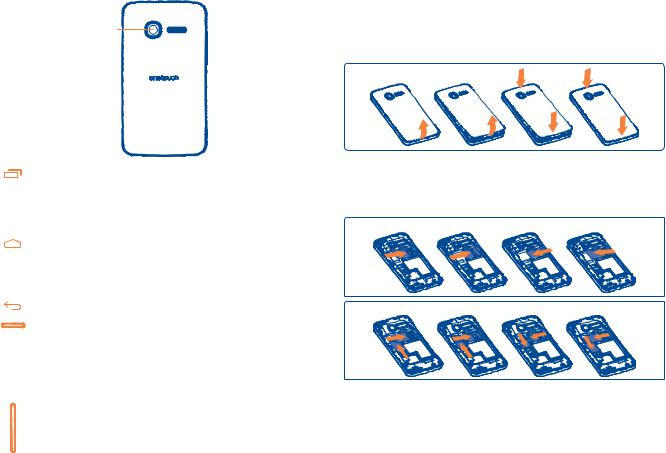
Камера
•На главном экране, нажмите для быстрого доступа к Настройкам или Панели уведомлений; для запуска быстрого Поиска; для управления Приложениями, для настройки Главного экрана: добавляя приложения или меняя Обои.
•На других экранах: нажмите для просмотра списка доступных опций.
Короткое нажатие: Возвращает на Главный экран или, при нахождении на дополнительных экранах, возвращает на центральный Главный экран.
Нажмите и удерживайте: Открывает список последних,
запущенных вами приложений. Возвращает в предыдущее меню или экран.
Короткое нажатие: Заблокировать экран. Включить подсветку экрана.
Нажмите и удерживайте: Когда телефон выключен, для включения телефона.
Когда телефон включен, для выбора: Режим без звука, Режим "В самолёте",
Отключить питание.
Нажмите для регулировки громкости (во время звонка/при воспроизведении музыки)
1.2Перед началом работы
1.2.1 Подготовка к работе
Снятие или установка задней панели телефона
Установка или извлечение SIM-карты(1)
Для осуществления вызовов вам необходимо вставить SIM-карту в телефон. Пожалуйста, перед установкой или удалением SIM карты, выключите свой телефон и извлеките аккумулятор.
one touch 4007X
one touch 4007D
Поместите SIM-карту в слот для SIM контактами вниз. Убедитесь, что карта вставлена правильно. Чтобы извлечь карту, слегка нажмите на нее и вытащите из слота.
(1)Уточните у вашего оператора сотовой сети стандарт вашей SIM-карты: 3В или 1.8В. Старые модели 5В не поддерживаются данной моделью телефона.
15 |
16 |
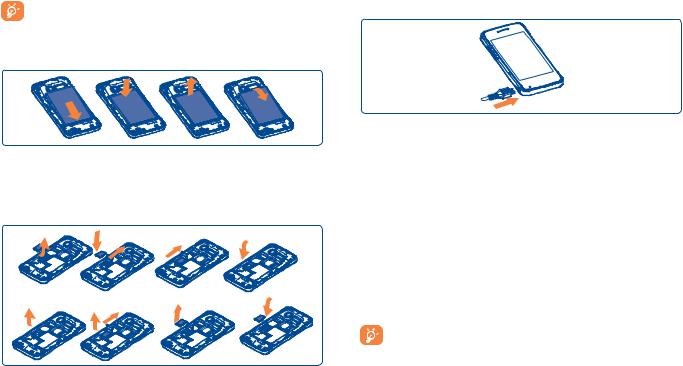
НамоделяхсдвумяSIM-картамислотSIM1можетподдерживать как 2G так и 3G сети, в то время как слот SIM2 поддерживает только сети 2G.
Установка или извлечение аккумулятора
•Вставьте и защелкните аккумулятор, затем установите заднюю панель телефона.
•Снимите заднюю панель телефона и извлеките аккумулятор.
Установка или извлечение microSD-карты
Чтобы освободить держатель MicroSD-карты, сдвиньте его в направлении, указанном стрелкой, и поднимите. Затем вставьте карту MicroSD контактами вниз. Сложите держатель MicroSDкарты и сдвиньте его в противоположном направлении, чтобы зафиксировать.
17
Зарядка аккумулятора
Подключите зарядное устройство к телефону и сети соответственно.
•Светодиодный индикатор будет гореть во время зарядки батареи.
•Будьте осторожны, не прилагайте силы для того, чтобы вставить вилку в розетку.
•Перед подключением зарядного устройства убедитесь, что аккумулятор установлен правильно.
•Розетка должна находиться вблизи телефона и быть легко доступной (пользуйтесь удлинителями).
•При первом использовании телефона, рекомендуется полностью зарядить аккумулятор (примерно 4 часа).
Рекомендуется полностью заряжать аккумулятор (  ). Статус зарядки показывается уровнем воды на экране выключенного телефона. Чем больше зарядка аккумулятора, тем выше уровень воды.
). Статус зарядки показывается уровнем воды на экране выключенного телефона. Чем больше зарядка аккумулятора, тем выше уровень воды.
Для уменьшения энергопотребления после полного заряда
аккумулятора отключите телефон от зарядного устройства; для экономии заряда батареи отключайте Wi-Fi, Bluetooth, а также приложения, если они не используются; уменьшите длительность подсветки и т.д.
1.2.2 Включение телефона
Удерживайте клавишу Включения, пока телефон не включится, при необходимости разблокируйте его введя PIN-код. Отобразится Главный экран.
18
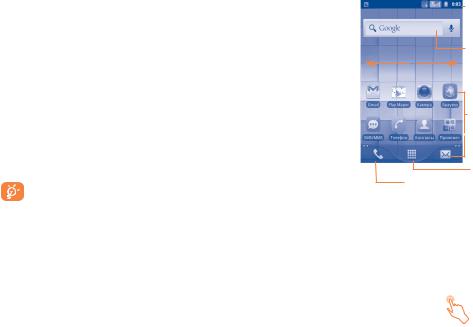
Если вы не знаете ваш PIN-код или вы забыли его, свяжитесь с оператором вашей сотовой сети. Не храните ваш PIN-код рядом с телефоном. Храните эту информацию в безопасном месте.
Первичная настройка вашего телефона
При первом включении телефона, вам будет предложено настроить следующие опции: язык, метод ввода, мобильную сеть передачи данных, настройки аккаунтов и синхронизации, обновление системы, и т.д. А так же появится запрос на добавление аккаунта Google, для синхронизации электронной почты, контактов, календаря и других приложений Google(1).
•Если у вас уже есть Google аккаунт, введите имя пользователя
ипароль и нажмите Вход. Если вы забыли пароль, вы можете перейти на сайт http://www.google.com/ для его восстановления. Если у вас нет Google аккаунта, вам предложат создать его, нажмите
Создать аккаунт.
•Прочтите информацию о настройке на экране.
•Поставьте/снимите галочку, чтобы выбрать хотите ли вы воспользоваться Службой определения местоположения Google
инажмите Далее.
•Поставьте/снимите галочку, чтобы выбрать хотите ли вы сделать резервную копию вашего аккаунта Google и нажмите Далее.
•Нажмите Завершить.
Эти начальные настройки можно пропустить и осуществить в любое
время с помощью Настройки \ Аккаунты и синхронизация.
Если телефон включен без SIM-карты, вы также можете подключиться к сети Wi-Fi (см. пункт "6.1.2 Wi-Fi") для входа в ваш Google аккаунт.
На моделях с двумя SIM-картами, первый раз при установке новой SIM-карты, вам предоставляется возможность изменить настройки SIM-карты по умолчанию (см. пункт "10.1 Управление SIM").
(1)Доступность приложений зависит от вашей страны и оператора связи.
1.2.3 Выключение телефона
Удерживайте клавишу Включения, пока на главном экране не появятся параметры телефона. Выберите пункт Отключить питание.
1.3Главный экран
Вы можете перенести любимые или часто используемые пункты меню (приложения, ярлыки, папки и виджеты) на Главный экран для быстрого доступа к ним. Нажмите клавишу Home для возврата на Главный экран.
Строка состояния
•Индикаторы состояния/Панель уведомлений
•Нажмите и потяните вниз для открытия панели
уведомлений
Поисковая строка
Нажмите для ввода параметров поиска: Web, Приложения, Контакты и т.д.
Нажмите чтобы воспользоваться голосовым поиском.
Нажмите на значок для открытия приложений, папок и т.д.
 Нажмите, чтобы открыть Сообщения
Нажмите, чтобы открыть Сообщения
Вкладка Приложений
Нажмите, чтобы открыть список приложений. Нажмите и удерживайте для отображения миниатюр недавно используемых приложений.
Нажмите чтобы сделать вызов или для доступа в Список вызовов, если вы пропустили звонок.
Главный экран является расширенным для обеспечения большего пространства для добавления приложений, ярлыков и т.д. Скользите влево и вправо по Главному экрану для его полного просмотра. Маленькие точки в нижней левой и правой части экрана указывают, какой экран вы просматриваете.
1.3.1 Использование сенсорного экрана
Прикосновение
Чтобы открыть приложение, просто коснитесь его.
19 |
20 |
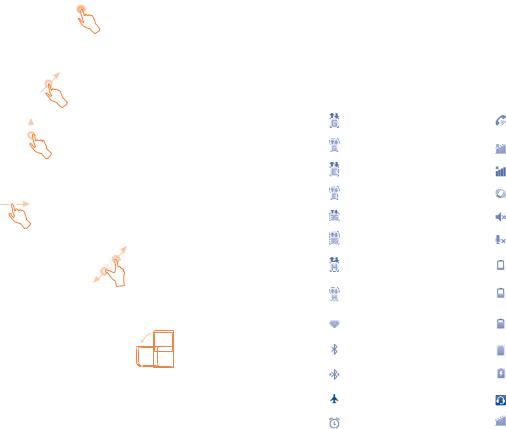
Нажатие и удержание
Для доступа к списку опций пункта меню, нажмите на него и удерживайте. Например, выберите контакт, нажмите на него и удерживайте, на экране появится список опций.
Перемещение
Прикоснитесь к объекту, чтобы перетащить его на другое место.
Скольжение
Скользите по экрану вверх-вниз и влево-вправо для прокрутки приложений, изображений, веб-страниц и т.д. Так же вы можете скользить и в горизонтальном направлении.
Флик

То же, что и скольжение, только с большей скоростью.
Уменьшение/Увеличение
Коснитесь экрана двумя пальцами одной руки и, не отрывая их от экрана, сведите вместе или разведите в разные стороны, чтобы изменить масштаб веб-страницы или изображения.
Изменение ориентации экрана (1)
Для автоматического изменения ориентации экрана с книжной на альбомную переверните телефон набок.
(1)Зависит от страны
1.3.2 Строка состояния
В строке состояния вы можете просмотреть иконки состояния телефона (с правой стороны) и уведомления (с левой стороны).
Иконки состояния
На моделях с двумя SIM-карами значки состояния, относящиеся к SIM1 или SIM2, будут отображаться цветом, который вы назначили(1).
|
GPRS подключен |
|
Громкая связь |
|
|
|
|
|
GPRS используется |
|
Роуминг |
|
|
|
|
|
EDGE подключен |
|
Нет сигнала |
|
|
|
|
|
EDGE используется |
|
Вибровызов |
|
|
|
|
|
3G подключен |
|
Режим «Без звука» |
|
|
|
|
|
3G используется |
|
Микрофон отключен |
|
|
|
|
|
HSPA (3G+) подключен |
|
Очень низкий заряд |
|
|
аккумулятора |
|
|
|
|
|
|
|
|
|
|
HSPA (3G+) используется |
|
Низкий заряд |
|
|
аккумулятора |
|
|
|
|
|
|
|
|
|
|
Подключение к сети Wi-Fi |
|
Аккумулятор частично |
|
|
разряжен |
|
|
|
|
|
|
|
|
|
|
Bluetooth включен |
|
Аккумулятор заряжен |
|
|
|
|
|
Установлено подключение к |
|
Зарядка аккумулятора |
|
Bluetooth-устройству |
|
|
|
|
|
|
|
|
|
|
|
Режим «В самолёте» |
|
Подключена гарнитура |
|
|
|
|
|
Установлен будильник |
|
Уровень сигнала сотовой |
|
|
сети |
|
|
|
|
|
|
|
|
|
(1)Только 4007D.
21 |
22 |
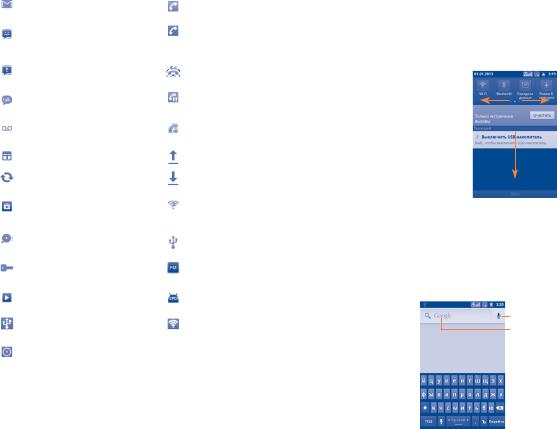
Иконки уведомлений
|
Новое сообщение Gmail |
|
Идет разговор (зеленый) |
|
|
|
|
|
Новое SMS или MMS |
|
Идет разговор с |
|
|
использованием Bluetooth |
|
|
|
|
гарнитуры (синий) |
|
|
|
|
|
Проблема с доставкой SMS |
|
Пропущенные вызовы |
|
или MMS |
|
|
|
|
|
|
|
|
|
|
|
Новое сообщение Google |
|
Удержание вызова |
|
Talk |
|
|
|
|
|
|
|
|
|
|
|
Новое голосовое сообщение |
|
Включена переадресация |
|
|
вызовов |
|
|
|
|
|
|
Предстоящее событие |
|
Отправка данных |
|
|
|
|
|
Синхронизация данных |
|
Загрузка данных |
|
|
|
|
|
Доступно обновление |
|
Доступна незащищенная |
|
системного ПО |
|
сеть Wi-Fi |
|
|
|
|
|
Память телефона заполнена |
|
Телефон подключен с |
|
|
помощью кабеля USB |
|
|
|
|
|
|
Подключено или отключено |
|
Включено радио |
|
от VPN |
|
|
|
|
|
|
|
Воспроизведение |
|
Доступно обновление |
|
|
системного ПО |
|
|
|
|
|
|
|
|
|
|
Включен режим USB-модема |
|
Включён Wi-Fi-роутер |
|
|
|
|
|
USB модем и точка доступа |
|
|
|
подключены |
|
|
|
|
|
|
Панель уведомлений
Нажмите и потяните вниз Строку состояния или нажмите клавишу Меню для открытия Панели уведомлений. Нажмите и потяните вверх для ее закрытия. На панели уведомлений, вы можете открыть некоторые элементы и просмотреть напоминания, о которых свидетельствуют иконки, а также получить информацию о беспроводных сетях.
Нажмите  для очистки уведомлений (уведомления о некоторых фоновых процессах не будут удалены).
для очистки уведомлений (уведомления о некоторых фоновых процессах не будут удалены).
1.3.3 Поисковая строка
Телефон предоставляет функцию Поиска, которая может быть использована для поиска информации в рамках приложения, телефона или интернета.
Нажмите для голосового поиска
Нажмите для поиска текста
23 |
24 |
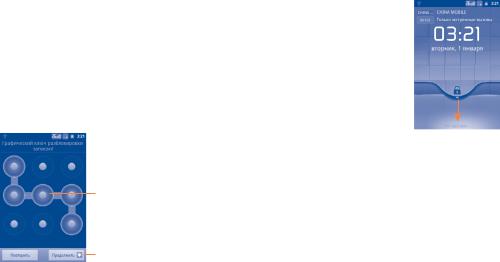
Поиск текста
•Нажмите на Поисковую строку на Главном экране или нажмите Поиск на экране Приложений.
•Введите текст/фразу для поиска. Появится список результатов поиска для выбора.
•Нажмите Перейти для поиска в Интернете.
Голосовой поиск
•Нажмите  со строки поиска для открытия диалогового экрана.
со строки поиска для открытия диалогового экрана.
•Скажите слово/фразу, которую вы хотите найти. Появится список результатов поиска для выбора.
1.3.4 Блокировка/разблокировка экрана
Для защиты вашего телефона и личной информации, вы можете блокировать экран телефона с помощью графического ключа, PIN, пароля и т.д.
Для создания графического ключа разблокировки Главного экрана (для подробной настройки см. пункт 10.7.1)
•Нажмите клавишу Меню с Главного экрана, затем нажмите
Настройки и далее Безопасность\Блокировка экрана\ Графический ключ.
•Нарисуйте ваш ключ разблокировки. Вы также можете нажать клавишу Меню для помощи.
Нарисуйте ваш ключ разблокировки.
Нажмите, чтобы подтвердить нарисованный пароль
Для создания пароля/PIN для разблокировки
•Нажмите клавишу Меню с Главного экрана, затем нажмите
Настройки и далее Безопасность\Блокировка экрана\PIN или Пароль.
•Установите свой PIN или пароль.
Блокировка экрана
Для блокировки экрана, нажмите клавишу Включения один раз.
Разблокировка экрана
Нарисуйте графический ключ, который вы создали или введите PIN или пароль для разблокировки экрана. Если вы не установили защиту, для разблокировки экрана просто потяните вниз значок  .
.
1.3.5 Настройка экрана
Добавление
Нажмите и удерживайте пустую область или нажмите клавишу Меню и выберите Добавить на Главном экране. Добавить на главный экран, предлагает большой набор возможностей:
25 |
26 |

• |
Ярлыки |
Добавить ярлык на Главный экран, например: |
|
|
приложения, закладки, контакты и т.д. |
• |
Виджеты |
Добавить виджет на Главный экран, |
|
|
например: часы, музыкальный |
|
|
проигрыватель и т.д. |
• |
Папки |
Добавить папку на Главный экран, например: |
|
|
новую папку, папку контактов и т.д. |
Для улучшения организации элементов (ярлыки, виджеты) на Главном экране вы можете добавить их в папку, нажав и перетащив их на папку по вашему выбору. Чтобы переименовать папку, откройте ее, нажмите и удерживайте строку заголовка папки, чтобы открыть диалоговое окно Переименовать, затем введите имя новой папки и нажмите OK для подтверждения.
Перемещение
Нажмите и удерживайте элемент (приложение, папку или виджет), который вы хотели бы переместить, затем переместите его на требуемое место и отпустите. Удерживайте элемент у левого или правого края экрана для того, чтобы переместить его на другой экран.
Удаление
Нажмите и удерживайте иконку, которую необходимо удалить. Перетащите элемент к верхней части иконки Удалить, когда он станет красным, отпустите его.
Настройка обоев
НаходясьнаГлавномэкране,долгожмитенапустоеместоилинажмите клавишу Меню, затем нажмите Обои, появится всплывающее окно "Выбрать обои из", с предложением набора опций. В Галерею входят ваши снимки, снятые вами или загруженные. Живые обои включают в себя список анимационных обоев. Обои включают в себе все представленные в телефоне обои. Скользите влево и вправо, чтобы выбрать нужное изображение и нажмите Установить обои для подтверждения.
1.3.6 Вкладка Приложений
На Главном экране нажмите  для доступа к списку приложений. Для возврата на Главный экран нажмите клавишу Home .
для доступа к списку приложений. Для возврата на Главный экран нажмите клавишу Home .
Просмотр недавно используемых приложений
Для просмотра недавно используемых приложений, вы можете нажать удерживать клавишу Home. Нажмите на иконку для открытия необходимого приложения.
1.3.7 Регулировка громкости
Нажмите клавишу Громкости, чтобы отрегулировать громкость. В самом низком уровне громкости, ваш телефон переключится на вибрацию / беззвучный режим (1).
(1)Настройка будет меняться в зависимости от изменений, внесенных в общих настройках: Настройки \ Аудио-профили \ Тихий.
27 |
28 |
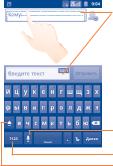
2 Ввод текста.............................
2.1Использование экранной клавиатуры
Экранная клавиатура будет отображаться автоматически, когда программы потребуют ввода текста или цифр.
Настройка экранной клавиатуры
Нажмите клавишу Меню с Главного экрана, выберите Настройки\ Язык и клавиатура\Клавиатура Android, набор настроек доступен для вашего выбора.
Настройка ориентации экранной клавиатуры
Для изменения ориентации экранной клавиатуры поверните телефон набок или возвратите его в вертикальное положение. Вы также можете использовать настройки (нажмите клавишу Меню на Главном экране, затем нажмите Настройки\Экран).
2.1.1 Клавиатура Android
Нажмите для ввода текста или цифр, нажмите еще раз для выбора метода ввода.
Удерживайте и скользите, чтобы выбрать символ, например, акцентированные буквы,  цифры и т.д.
цифры и т.д.
Нажмите, для Голосового ввода.
Нажмите, чтобы переключиться между символьной и цифровой клавиатурой.
Нажмите дважды для переключения на Заглавные буквы..
2.2Редактирование текста
Для редактирования нажмите текст, который вы ввели.
•Нажмите и удерживайте текстовое поле, чтобы увеличить текст с помощью увеличительного стекла.
•Дважды нажмите введенный вами текст и нажмите всплывающую кнопку Выбрать все / Выбрать текст.
•Выбранный текст будет выделен оранжевым цветом. Перетащите
маркер выбора  /
/ для уточнения диапазона редактируемого текста.
для уточнения диапазона редактируемого текста.
•Нажмите Вырезать/Копировать/Вставить(1) во всплывающем меню.
(1)Опция "Вставить" не появится, до тех пор пока текст не будет Скопирован или Вырезан
29 |
30 |
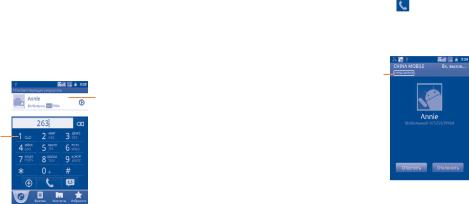
3 Набор, Вызовы и Контакты.
3.1Набор...............................................................
3.1.1 Осуществление вызова
Вы можете с легкостью осуществлять вызовы с помощью приложения
Телефон.
Получить доступ к этой функции можно двумя способами:
•Нажмите  из Главного экрана.
из Главного экрана.
•Нажмите  из Главного экрана и выберите Телефон.
из Главного экрана и выберите Телефон.
Прокрутите вверх или вниз просмотреть соответствующие
Нажмите и результаты удерживайте для
доступа к Голосовой почте
Нажмите для отправки Нажмите, чтобы 
 сообщений
сообщений
добавить контакт
Введите необходимый номер или выберите номер из пункта
Контакты, Список вызовов или Избранное, нажимая на соответствующие вкладки, затем нажмите  для осуществления вызова. Набранный вами номер может быть сохранен в Контактах. Для этого нажмите
для осуществления вызова. Набранный вами номер может быть сохранен в Контактах. Для этого нажмите  .
.
Если вы допустили ошибку, вы можете удалить неправильную цифру нажатием на  .
.
Для завершения вызова нажмите Завершить .
Международный вызов
Чтобы осуществить международный вызов, нажмите и удерживайте  для ввода “+”, затем введите международный код страны и
для ввода “+”, затем введите международный код страны и
полный номер телефона и нажмите  .
.
Экстренные вызовы
Если ваш телефон находится в зоне действия сети, наберите номер экстренной связи нажмите для осуществления экстренного вызова. Это возможно даже без SIM-карты и без ввода PIN-кода.
3.1.2 Принятие или отклонение вызова
Указывает SIMкарту, которую вы используете
При поступлении входящего вызова, чтобы принять вызов нажмите на зеленую иконку; нажмите красную иконку, чтобы отказаться.
При поступлении входящего вызова, на который вы не хотите отвечать, вы можете отклонить его, нажав иконку Отклонить. Вызывающий абонент будет перенаправлен в ящик вашей голосовой почты, чтобы оставить сообщение. Или вы можете отклонить вызов с отправкой SMS, нажав клавишу Меню, затем клавишу Оправить сообщение.
31 |
32 |
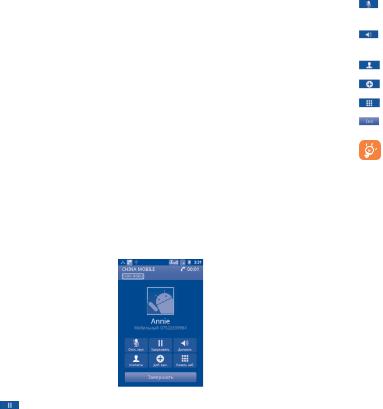
3.1.3 Вызов Голосовой почты
Голосовая почта предоставляется вашим оператором сотовой связи для того, чтобы избегать пропущенные вызовы. Голосовая почта работает в качестве автоответчика, к которому вы можете обратиться в любое время.
Для доступа к Голосовой почте нажмите и удерживайте  на вкладке Набор .
на вкладке Набор .
Для того, чтобы задать номер вашей голосовой почты войдите в Настройки/Настройки вызова/Голосовые вызовы/Голосовая почта.
Если вы получили голосовое сообщение, в строке Состояния высветится иконка  . Откройте панель Уведомлений и нажмите
. Откройте панель Уведомлений и нажмите
Новое голосовое сообщение.
3.1.4 Во время Голосового вызова
Во время разговора, нажмите клавишу Меню, чтобы открыть список доступных функций. Нажмите Bluetooth для переключения между гарнитурой и телефоном или нажмите кнопку Начать запись для записи разговора. Для регулировки громкости во время вызова, нажмите клавишу увеличения/уменьшения громкости .
Нажмите для удержания текущего вызова. Нажмите на эту иконку для возвращения к вызову.
Нажмите для отключения громкости вызова. Нажмите еще раз для включения громкости вызова.
Нажмите для активации громкой связи во время вызова. Нажмите еще раз для отключения громкой связи.
Нажмите для доступа к Контактам или для вызова контакта. Нажмите, чтобы добавить абонента, введя номер телефона. Нажмите для отображения Панели набора.
Нажмите для завершения текущего вызова.
Во избежание прикосновений к экрану во время вызова, экран будет автоматически заблокирован, когда пользователь поднесет телефон к
уху и разблокирован, когда телефон будет вдали от уха.
3.1.5 Управление несколькими вызовами
С помощью этого телефона можно осуществлять одновременно несколько вызовов.
Смена вызовов
При приеме двух вызовов, нажмите Перейти, для переключения между вызовами. Вы также можете переключаться между двумя линиями. Текущий вызов будет удержан, и вы переключитесь на другой.
33 |
34 |
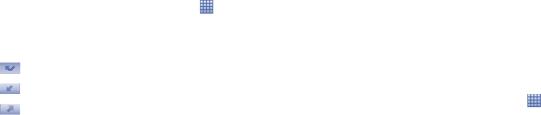
Конференц-связь (1)
Вы можете настроить конференц-связь.
•Выберите первого участника конференц-звонка.
•Нажмите  , чтобы добавить еще один вызов.
, чтобы добавить еще один вызов.
•Введите номер телефона человека, которого вы хотите добавить
в конференц-связь и нажмите  . Вы также можете добавить участников из пунктов Контакты, Вызовы или Избранное.
. Вы также можете добавить участников из пунктов Контакты, Вызовы или Избранное.
•Нажмите Объединить вызовы, чтобы начать конференцию.
•Во время конференц-связи, нажмите  для отключения участника или для отдельного разговора с одним из участников. Нажмите Завершить, чтобы отключить участника от конференц-связи, нажмите Закрыть для отдельного разговора с каждым участником и удержания других участников.
для отключения участника или для отдельного разговора с одним из участников. Нажмите Завершить, чтобы отключить участника от конференц-связи, нажмите Закрыть для отдельного разговора с каждым участником и удержания других участников.
•Нажмите  для завершения конференц-связи и отключения всех собеседников.
для завершения конференц-связи и отключения всех собеседников.
3.2Вызовы........................................................... 
Для доступа к памяти вызовов нажмите из Главного экрана и затем нажмите Вызовы. Нажмите контакт/номер телефона, чтобы непосредственно осуществить вызов. В памяти вызовов существует 3 типа вызовов:
Пропущенные вызовы
Входящие вызовы Исходящие вызовы
(1)Зависит от вашего оператора сотовой сети.
Нажмите  ,
,  ,
,  ,
,  для просмотра различных типов вызовов : Все звонки, Пропущенные вызовы, Исходящие вызовы или Входящие вызовы. Вы можете нажать
для просмотра различных типов вызовов : Все звонки, Пропущенные вызовы, Исходящие вызовы или Входящие вызовы. Вы можете нажать  для просмотра звонков, отсортированных по ресурсам: SIM1, SIM2 или Интернет.
для просмотра звонков, отсортированных по ресурсам: SIM1, SIM2 или Интернет.
Нажмите  или нажмите и удерживайте контакт/номер для просмотра информации или для выбора дальнейших действий.
или нажмите и удерживайте контакт/номер для просмотра информации или для выбора дальнейших действий.
Вы можете просмотреть подробную информацию о вызове, осуществить новый вызов или отправить сообщение контакту на номер или добавить номер в Контакты (доступно только для несохраненных телефонных номеров) и т.д.
Для очистки памяти вызовов, нажмите клавишу Меню, затем
Очистить вызовы.
Для настройки быстрого набора, нажмите клавишу Меню затем нажмите Настроить быстрый набор.
3.3Контакты......................................................... 
Контакты позволяют быстро и легко связаться с людьми.
Вы можете просмотреть или создать контакты на вашем мобильном телефоне или SIM-карте, а также синхронизировать с вашими контактами Gmail или другими приложениями в интернете или телефоне.
3.3.1 Просмотр контактов
Для доступа в Контакты, нажмите |
с Главного экрана, выберите |
Контакты. |
|
35 |
36 |
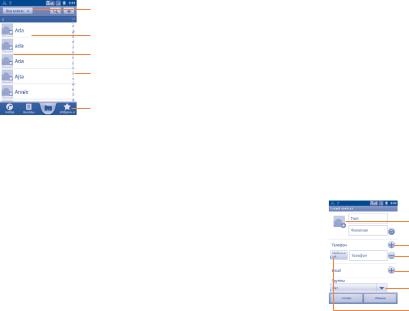
Нажмите, чтобы отобразить контакты по Группам или SIM-картам.
Нажмите для просмотра подробной информации о контакте
Нажмите, чтобы открыть панель Быстрого доступа.
Нажмите для поиска контактов по первой букве.
Нажмите для просмотра избранных контактов
Нажмите и удерживайте контакт для открытия списка опций. Список опций можно так же вызвать, нажав клавишу Меню.
Доступны следующие функции:
• Поиск |
Нажмите, для поиска контакта. |
•Новый контакт Добавить новый контакт.
•Удалить контакт Выберите и удалите ненужные контакты.
• Группы |
Распределите контакты по группам, для |
|
|
удобства одновременной рассылки SMS / |
|
|
MMS или отправлений |
электронной почты |
|
всем членам группы. |
|
• Быстрый набор |
Позволяет добавить |
номер телефона |
|
контакта в качестве номера быстрого |
|
|
набора. Доступны цифры от 2 до 9. |
|
•Дополнительно/ Импорт и экспорт контактов между Импорт/Экспорт телефоном, SIM-картой и картой MicroSD.
•Дополнительно/ Выберите контакты для отображения, Параметры например: только контакты с телефона, отображения контактов из приложений, если таковые
|
имеются, и т.д. |
• Дополнительно/ |
Управление настройками синхронизации |
Аккаунты |
различных аккаунтов. |
|
37 |
•Дополнительно/ Синхронизация и добавление контактов из Синхронизация других аккаунтов: Google, Facebook, и т.д. в
список Контактов.
• Дополнительно/ Поделитесь контактами с другими, Отправить отправляя визитку контакта им через видимые контакты Bluetooth, SMS, Email и т.д.
3.3.2 Добавление контакта
Нажмите клавишу Меню с экрана списка контактов и нажмите
Новый контакт. Необходимо выбрать место (Телефон/SIM1/SIM2), чтобы сохранить контакт.
Вы можете ввести имя контакта и другую контактную информацию. Передвигаясь вверх вниз по экрану вы можете с легкостью перемещаться от одного поля к другому.
Нажмите, чтобы выбрать фото для контакта.
Нажмите, чтобы раскрыть другие предустановленные метки этой категории.
Нажмите, чтобы удалить выбранную метку.
Нажмите, чтобы добавить другие новые метки для этой категории.
Нажмите, чтобы добавить в группу.
Нажмите, чтобы открыть меню предустановленных меток.
Для завершения нажмите Готово.
Добавить/удалить из избранных
Для того, чтобы добавить контакт в Избранное (доступно только для контактов в памяти телефона), нажмите и удерживайте контакт для просмотра списка доступных опций, затем нажмите Добавить в Избранное. Или вы можете нажать на контакт для просмотра подробной информации и нажать  чтобы добавить контакт в Избранное (звезда станет золотой).
чтобы добавить контакт в Избранное (звезда станет золотой).
38
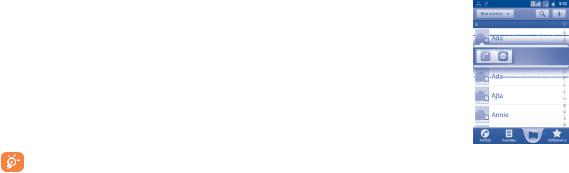
Чтобы удалить контакт из избранных, выберите Удалить из Избранного в списке доступных опций контакта или нажать золотую звезду  на экране просмотра подробной информации о контакте.
на экране просмотра подробной информации о контакте.
3.3.3 Редактирование контактов
Чтобы изменить сведения о контакте, нажмите и удерживайте контакт, информацию о котором вы хотите изменить, затем выберите Изменить. Для завершения нажмите Готово.
Изменение номера телефона по умолчанию для контакта
Номер телефона по умолчанию (номер телефона, который имеет приоритет при осуществлении вызова или отправки сообщения) всегда будет отображаться под именем контакта. Чтобы изменить номер телефона по умолчанию нажмите и удерживайтена экране подробной информации о контакте номер, который вы хотите установить в качестве такогого, затем выберите Сделать номером по умолчанию. Возле номера появится значок .
.
Блокировка входящих звонков/ установка мелодии для контакта
На экране подробной информации о контакте, нажмите клавишу Меню для просмотра списка опций, выберите Параметры, затем
Входящие вызовы или Задать рингтон.
Если на контакт поставлена блокировка, ваш телефон не будет принимать его звонки, а контакт будет перенаправляться непосредственно на вашу Голосовую почту.
Удалить контакт
Чтобы удалить контакт, нажмите клавишу Меню и выберите Удалить контакт с экрана подробной информации о контакте или нажмите и удерживайте контакт для просмотра списка доступных опций, затем нажмите Удалить контакт. Нажмите ОК для подтверждения.
Контакт будет также удален из других приложений на телефоне или интернета во время следующей синхронизации вашего телефона.
Контакт, удаленный из SIM1/SIM2 не может быть восстановлен.
39
3.3.4 Общение с вашими контактами
Вы можете осуществлять вызовы и обмениваться сообщениями с вашими контактами.
Для того чтобы осуществить вызов, нажмите и удерживайте на экране просмотра подробной информации о контакте номер абонента, которому вы хотите позвонить, и затем нажмите Вызвать контакт. Также вы можете сделать вызов нажав  .
.
Чтобы отправить сообщение, нажмите и удерживайте на экране просмотра подробной информации о контакте номер абонента, которому вы хотите отправить сообщение, и затем нажмите Отправить сообщение. Также вы можете отправить сообщение нажав иконку  справа от контакта.
справа от контакта.
Использование Быстрого Контакта для Android
Нажмите на картинку контакта для открытия Быстрого Контакта для Android, затем вы можете нажать на номер или иконку для выбора способа общения.
Иконки, доступные на панели Быстрого Контакта зависят от информации, которая введена для контактов и приложений и аккаунтов вашего телефона.
40
3.3.5Импортирование, экспортирование и обмен контактов
Этот телефон позволяет импортировать контакты с SIM-карты/карты microSD и экспортировать контакты на карту microSD, которая может быть использована для резервного хранения информации.
На экране Контакты, нажмите клавишу Меню для открытия списка опций, выберите Дополнительно\Импорт/Экспорт. Вы можете обменяться контактами между телефоном и картой SD, телефоном и SIM-картами (SIM1 и SIM2), выполнив следующие действия:
•Выберите место откуда вы хотите скопировать контакты и нажмите
Далее.
•Выберите место куда вы хотите скопировать контакты и нажмите
Далее.
•Выберите контакт который вы хотите скопировать или поставьте галочку Выделить все, для подтверждения нажмите Копировать.
Вы можете отправить один или несколько контактов, передав визитную карточку контакта по Bluetooth, MMS, Email, и т.д.
Нажмите на контакт, которым вы хотите поделиться, нажмите клавишу Меню и далее Поделиться из экрана деталей контакта, затем выберите приложения для осуществления этого действия.
3.3.6 Просмотр контактов
Вы можете настроить какие группы для каждого аккаунта будут отображаться в Списке контактов. Чтобы скрыть/показать контакты, которые не имеют телефонов, нажмите клавишу Меню из экрана Списка контактов, нажмите Дополнительно\Параметры отображения, затем включите/выключите опцию Только контакты с номерами телефонов. Для подтверждения нажмите Готово. Аналогично вы можете выбрать способ отображение: Контакты телефона, Контакты SIM-карты, Сортировать по, Сортировать по имени.
41
3.3.7 Объединение/Разделение контактов
Чтобы избежать повторов, вы можете добавить любую информацию к существующему контакту (доступно только для контакта в памяти телефона).
Выберите контакт, к которому вы хотите добавить информацию, нажмите клавишу Меню и далее Изменить, затем снова нажмите клавишу Меню и далее Объединить.
Вам необходимо выбрать контакт, чью информацию вы хотите добавить к другому контакту. Информация добавится к необходимому контакту, а старый контакт перестанет существовать.
Для разделения контактной информации, выберите контакт, чью информацию вы хотите отделить, нажмите клавишу Меню и далее Изменить, затем снова нажмите клавишу Меню и выберите
Разделить контакт.
3.3.8 Аккаунты
Контакты и другие данные могут быть синхронизированы с несколькими учётными записями в зависимости от приложений, установленных на телефоне.
Чтобы добавить аккаунт, нажмите Меню из Списка контактов, далее
Дополнительно\Аккаунты, затем нажмите Добавить аккаунт; или с Главного экрана нажмите клавишу Меню, затем Настройки, выбрать
Аккаунты и синхронизация и в завершении нажать Добавить аккаунт.
Необходимо выбрать тип учетной записи например: Google, Facebook и т.д.
Для всех аккаунтов необходимо вводить подробную информацию: логин, пароль и т.д.
Вы можете удалить аккаунт и всю связанную с ним информацию из телефона.
Откройте экран Настройки аккаунта и синхронизации, нажмите аккаунт, который вы хотите удалить, затем нажмите клавишу Меню и выберите для подтверждения Удалить аккаунт.
42
